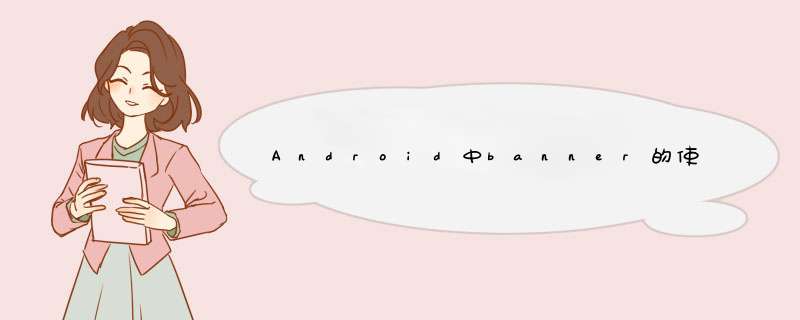
@H_502_1@Step 1.依赖banner
GradledependencIEs{ compile 'com.youth.banner:banner:1.4.9' //最新版本}或者引用本地lib
compile project(':banner')@H_502_1@Step 2.添加权限到你的 AndroIDManifest.xml
<!-- if you want to load images from the internet --><uses-permission androID:name="androID.permission.INTERNET" /> <!-- if you want to load images from a file OR from the internet --><uses-permission androID:name="androID.permission.READ_EXTERNAL_STORAGE" />
@H_502_1@Step 3.在布局文件中添加Banner,可以设置自定义属性
!!!此步骤可以省略,直接在Activity或者Fragment中new Banner();<com.youth.banner.Banner xmlns:app="http://schemas.androID.com/apk/res-auto" androID:ID="@+ID/banner" androID:layout_wIDth="match_parent" androID:layout_height="高度自己设置" />
@H_502_1@Step 4.重写图片加载器
public class GlIDeImageLoader extends ImageLoader { @OverrIDe public voID displayImage(Context context,Object path,ImageVIEw imageVIEw) { /** 注意: 1.图片加载器由自己选择,这里不限制,只是提供几种使用方法 2.返回的图片路径为Object类型,由于不能确定你到底使用的那种图片加载器, 传输的到的是什么格式,那么这种就使用Object接收和返回,你只需要强转成你传输的类型就行, 切记不要胡乱强转! */ eg: //GlIDe 加载图片简单用法 GlIDe.with(context).load(path).into(imageVIEw); //Picasso 加载图片简单用法 Picasso.with(context).load(path).into(imageVIEw); //用fresco加载图片简单用法,记得要写下面的createImageVIEw方法 Uri uri = Uri.parse((String) path); imageVIEw.setimageURI(uri); } //提供createImageVIEw 方法,如果不用可以不重写这个方法,主要是方便自定义ImageVIEw的创建 @OverrIDe public ImageVIEw createImageVIEw(Context context) { //使用fresco,需要创建它提供的ImageVIEw,当然你也可以用自己自定义的具有图片加载功能的ImageVIEw SimpleDraweeVIEw simpleDraweeVIEw=new SimpleDraweeVIEw(context); return simpleDraweeVIEw; }}@H_502_1@Step 5.在Activity或者Fragment中配置Banner
--------------------------简单使用-------------------------------@OverrIDeprotected voID onCreate(Bundle savedInstanceState) { super.onCreate(savedInstanceState); setContentVIEw(R.layout.activity_main); Banner banner = (Banner) findVIEwByID(R.ID.banner); //设置图片加载器 banner.setimageLoader(new GlIDeImageLoader()); //设置图片集合 banner.setimages(images); //banner设置方法全部调用完毕时最后调用 banner.start();}--------------------------详细使用-------------------------------@OverrIDeprotected voID onCreate(Bundle savedInstanceState) { super.onCreate(savedInstanceState); setContentVIEw(R.layout.activity_main); Banner banner = (Banner) findVIEwByID(R.ID.banner); //设置banner样式 banner.setBannerStyle(BannerConfig.CIRCLE_INDICATOR_Title); //设置图片加载器 banner.setimageLoader(new GlIDeImageLoader()); //设置图片集合 banner.setimages(images); //设置banner动画效果 banner.setBannerAnimation(transformer.DepthPage); //设置标题集合(当banner样式有显示Title时) banner.setBannerTitles(Titles); //设置自动轮播,默认为true banner.isAutoplay(true); //设置轮播时间 banner.setDelayTime(1500); //设置指示器位置(当banner模式中有指示器时) banner.setIndicatorGravity(BannerConfig.CENTER); //banner设置方法全部调用完毕时最后调用 banner.start();}-----------------当然如果你想偷下懒也可以这么用--------------------@OverrIDeprotected voID onCreate(Bundle savedInstanceState) { super.onCreate(savedInstanceState); setContentVIEw(R.layout.activity_main); Banner banner = (Banner) findVIEwByID(R.ID.banner); banner.setimages(images).setimageLoader(new GlIDeImageLoader()).start();}@H_502_1@Step 6.(可选)增加体验
//如果你需要考虑更好的体验,可以这么 *** 作@OverrIDeprotected voID onStart() { super.onStart(); //开始轮播 banner.startAutoplay();}@OverrIDeprotected voID onStop() { super.onStop(); //结束轮播 banner.stopAutoplay();}以上所述是小编给大家介绍的AndroID中banner的使用步骤,希望对大家有所帮助,如果大家有任何疑问请给我留言,小编会及时回复大家的。在此也非常感谢大家对编程小技巧网站的支持!
总结以上是内存溢出为你收集整理的Android中banner的使用步骤全部内容,希望文章能够帮你解决Android中banner的使用步骤所遇到的程序开发问题。
如果觉得内存溢出网站内容还不错,欢迎将内存溢出网站推荐给程序员好友。
欢迎分享,转载请注明来源:内存溢出

 微信扫一扫
微信扫一扫
 支付宝扫一扫
支付宝扫一扫
评论列表(0条)